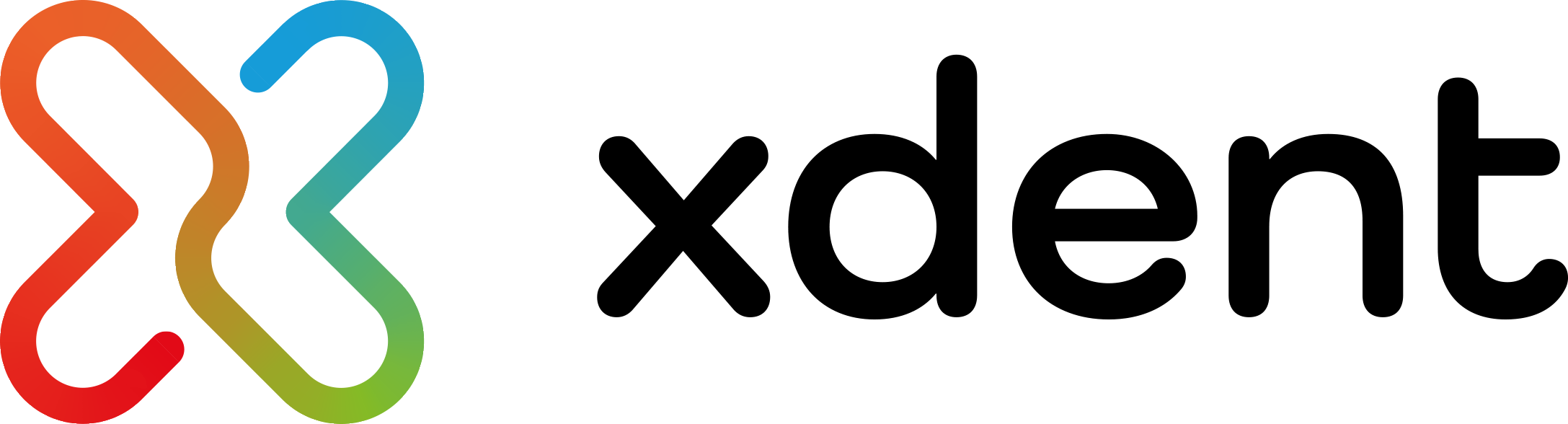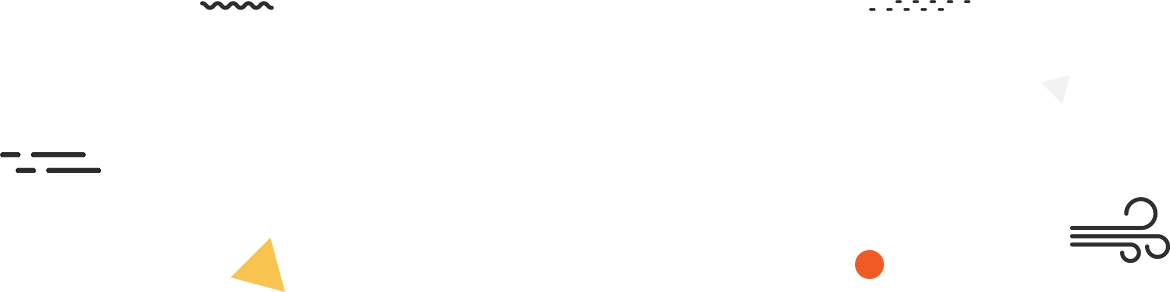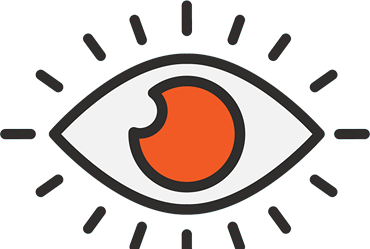Před tím, než začnete nastavovat „EET“ do svého XDENT účtu, zkontrolujte si, prosím, nastavení položek materiálů. Označení typu materiálu „Doplňkový prodej“ by měly být opravdu jen ty položky, které do této kategorie dle zákona spadají a následně je chcete zahrnout do tržeb spadajících k EET, tj. např. prodej kartáčků, ústních vod, apod.
Položky materiálů, které do doplňkového prodeje nespadají a přesto je máte takto označené, můžete velmi jednoduše opravit. V „Nastavení“ – „Pokladna“ – „Materiály“ stačí kliknout na oranžové tlačítko „Upravit“ v řádku s daným materiálem.
Zobrazí se Vám dialogové okno, kde můžete změnit „Typ“ materiálu z „Doplňkový prodej“ na „Výkon“ a následně tuto změnu uložit.
Pokud máte takto zkontrolovány a opraveny všechny materiálové položky, můžete začít s nastavením propojení serveru Daňové správy s Vaším XDENT účtem.
1Začínáme s EET v XDENT Ve svém XDENT účtu kliknete v levém menu na „Nastavení“ – „Firemní“ a následně si rozkliknete danou pobočku, ke které bude chtít nastavit certifikát EET. Zde kliknete na záložku „EET“ (viz. obrázek níže). Vyplníte informace dle níže popsaných instrukcí, následně vložíte certifikát EET, který již máte uložený ve svém počítači, a uložíte.
Dále přejděte do „Nastavení“ – „Pokladna“ – „Obecné“ a zkontrolujte nastavení „Vykazovat na EET“ – „Doplňkový prodej“.A máte hotovo!
2Nyní je vše nastaveno tak, abyste mohli začít využívat odesílání datových zpráv o tržbě za doplňkový prodej do aplikace EET na portál Daňové správy. Povinnost odeslání takové datové zprávy o tržbě se vztahuje na veškeré platby, tj. hotově, platební kartou, kupónem, šekem, poukázkou apod., kromě platby převodem na bankovní účet.
3Praktický postup vytváření dokladu pro pacienta probíhá, jak jste doposud zvyklí. V dokladu můžete kombinovat položky typu „Výkon“ i „Doplňkový prodej“ – náš software od sebe tyto položky rozezná a do aplikace EET odešle pouze položku typu „Doplňkový prodej“.
Odeslání dokladu do aplikace EET pak můžete provést dvěma následujícími způsoby.Doklad uložíte a kliknete na „Odeslat EET“. Nebo případně uložíte, kliknete na „Zavřít“ a až v přehledu dokladů daný záznam odešlete na EET.